通常,在閱讀wordpress 教程時(shí),您可能會(huì)被要求在主題的functions.php 文件或特定于站點(diǎn)的插件中添加自定義代碼片段。
問題是,即使是最輕微的錯(cuò)誤也可能會(huì)破壞您的網(wǎng)站。
在本文中,我們將向您展示一種在 WordPress 中添加自定義代碼而不破壞您的網(wǎng)站的簡單方法。
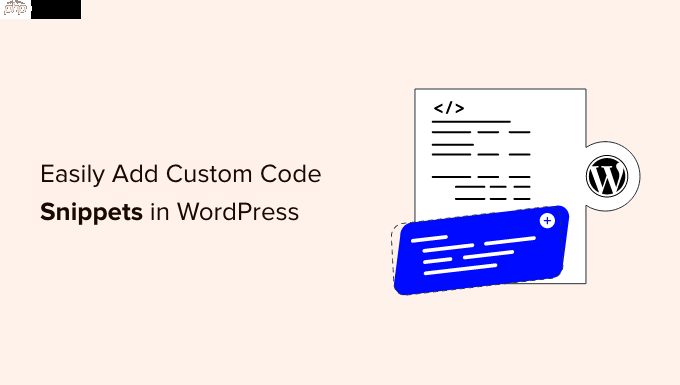
自定義代碼片段的問題(以及如何修復(fù)它)
通常,您會(huì)在 WordPress 教程中找到代碼片段,并附有將它們添加到主題的functions.php文件或特定于站點(diǎn)的插件中的說明。
最大的問題是,即使自定義代碼片段中的一個(gè)微小錯(cuò)誤也可能會(huì)破壞您的 WordPress 網(wǎng)站并使其無法訪問。
更不用說,如果您更新 WordPress 主題,那么所有自定義內(nèi)容都會(huì)被刪除。
另一個(gè)問題是,如果您在特定于站點(diǎn)的插件中添加多個(gè)代碼片段,則管理文件可能會(huì)變得困難。
幸運(yùn)的是,用戶可以通過一種更簡單的方法在 WordPress 中添加和管理自定義代碼片段。
WPCode是最流行的代碼片段插件,被超過 200 萬個(gè) WordPress 網(wǎng)站使用。它可以輕松地在 WordPress 中添加代碼片段,而無需編輯主題的functions.php 文件。
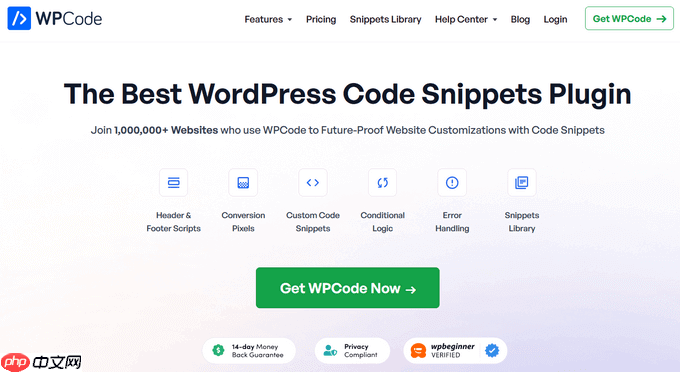
WPCode 還可以輕松地將Google Analytics、facebook Pixel、Google AdSense等的跟蹤代碼添加到網(wǎng)站的頁眉和頁腳區(qū)域。
您永遠(yuǎn)不必?fù)?dān)心破壞您的網(wǎng)站,因?yàn)橹悄艽a片段驗(yàn)證可以幫助您防止常見的代碼錯(cuò)誤。
此外,WPCode 還附帶一個(gè)內(nèi)置代碼片段庫,您可以在其中找到所有最流行的 WordPress 代碼片段,例如禁用 REST API、禁用注釋、禁用 Gutenberg、允許 SVG 文件上傳等等。這樣就無需為每個(gè)功能請(qǐng)求安裝單獨(dú)的插件。
最好的部分是您可以從一個(gè)中央屏幕管理所有代碼片段并添加標(biāo)簽來組織它們。
還有一個(gè)免費(fèi)版本的 WPCode,其中包含在 WordPress 中添加自定義代碼所需的所有基本功能。
話雖如此,讓我們看看如何使用 WPCode 在 WordPress 中輕松添加自定義代碼片段。
視頻教程
https://www.youtube.com/embed/9DMzB9ZPt9g?version=3&rel=0&fs=1&showsearch=0&showinfo=1&iv_load_policy=1&wmode=transparent訂閱 WPBeginner
https://www.youtube.com/subscribe_embed?usegapi=1&channel=wpbeginner&layout=default&count=default&origin=https%3A%2F%2Fwpbeginner.com&gsrc=3p&ic=1&jsh=m%3B%2F_%2Fscs%2Fapps-Static%2F_%2Fjs%2Fk%3Doz.gapi.en.vQiXRrxCe40.O%2Fam%3DAQ%2Fd%3D1%2Frs%3DAGLTcCMBxIGVyXSdvvcs43a64yHt_P7dfg%2Fm%3D__features__#_methods=onPlusOne%2C_ready%2C_close%2C_open%2C_resizeMe%2C_renderstart%2Concircled%2Cdrefresh%2Cerefresh&id=I0_1448178294715&parent=https%3A%2F%2Fwpbeginner.com
如果您更喜歡書面說明,請(qǐng)繼續(xù)閱讀。
在 WordPress 中添加自定義代碼片段
您需要做的第一件事是在您的網(wǎng)站上安裝并激活免費(fèi)的WPCode插件。
有關(guān)更多詳細(xì)信息,請(qǐng)參閱我們有關(guān)如何安裝 WordPress 插件的分步指南。
激活后,該插件將向您的 WordPress 管理欄添加一個(gè)標(biāo)有“代碼片段”的新菜單項(xiàng)。單擊它將顯示您在網(wǎng)站上保存的所有自定義代碼片段的列表。
由于您剛剛安裝了該插件,因此您的列表將為空。
繼續(xù)并單擊“添加新”按鈕以在 WordPress 中添加您的第一個(gè)自定義代碼片段。
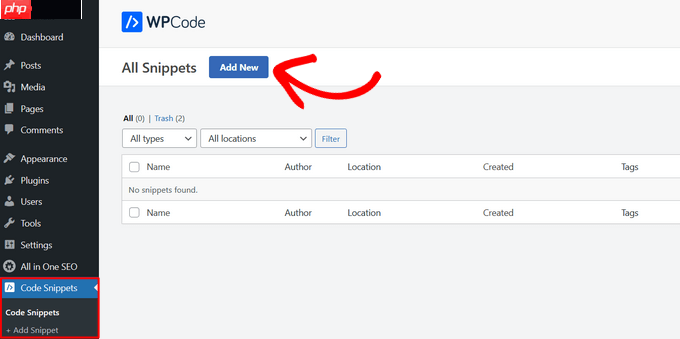
這將帶您進(jìn)入“添加片段”頁面。在這里,您可以從預(yù)制庫中選擇代碼片段或添加自定義代碼。
要添加自定義代碼,請(qǐng)單擊“添加自定義代碼(新代碼段)”選項(xiàng)下方的“使用代碼段”按鈕。
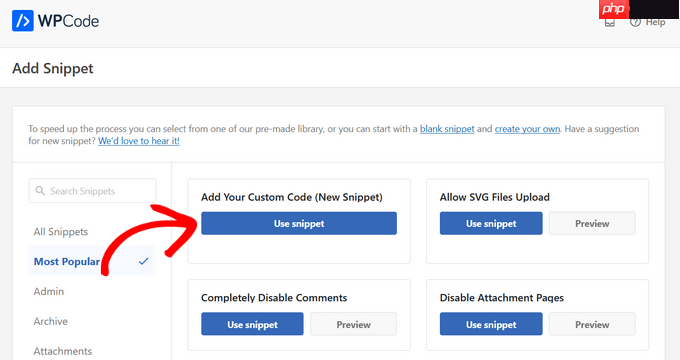
您需要首先輸入自定義代碼片段的標(biāo)題。這可以是任何可以幫助您識(shí)別代碼的內(nèi)容。
之后,您可以將代碼片段復(fù)制并粘貼到“代碼預(yù)覽”框中。請(qǐng)務(wù)必從右側(cè)的下拉菜單中選擇正確的代碼類型。
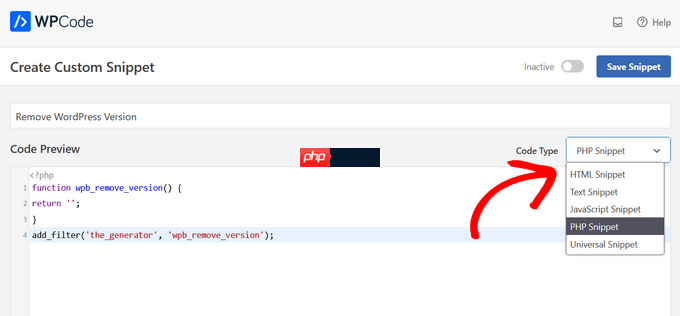
在上面的屏幕截圖中,我們添加了一個(gè)自定義代碼片段,以從我們的測試站點(diǎn)中刪除 WordPress 版本號(hào)。
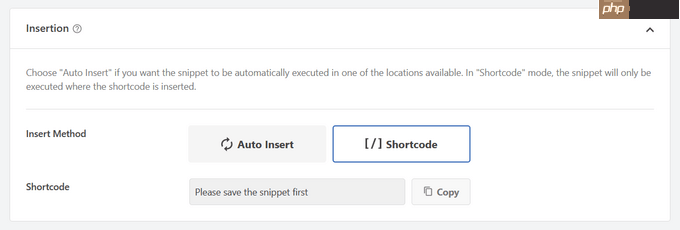
如果您選擇“自動(dòng)插入”方法,代碼片段將自動(dòng)插入并在您的網(wǎng)站上執(zhí)行。
您只能在 WordPress管理區(qū)域、網(wǎng)站前端或任何地方自動(dòng)運(yùn)行該代碼段。您甚至可以選擇將代碼片段插入特定于頁面的位置,例如帖子之前或之后或帖子內(nèi)容內(nèi)。
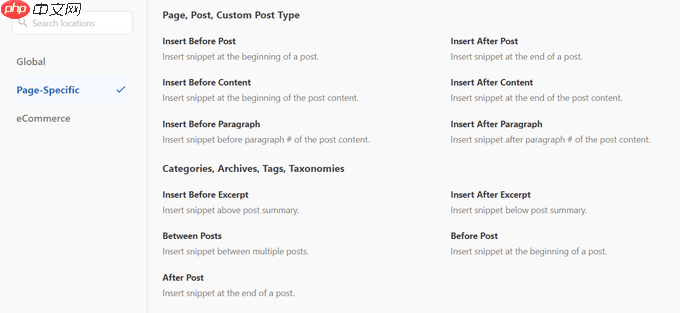
如果您不確定,請(qǐng)選擇默認(rèn)的“到處運(yùn)行代碼片段”選項(xiàng)。
使用“短代碼”方法,不會(huì)自動(dòng)插入代碼片段。保存代碼段后,您將獲得特定于該代碼段的短代碼,您可以在網(wǎng)站上的任何位置使用該代碼段。
當(dāng)您進(jìn)一步向下滾動(dòng)時(shí),您將看到“基本信息”區(qū)域。您可以在此處添加任何內(nèi)容,以幫助您了解此代碼的用途、在哪里找到它以及為什么將其添加到您的網(wǎng)站。

您還可以為代碼片段分配標(biāo)簽。這將幫助您按主題和功能對(duì)代碼片段進(jìn)行排序。
當(dāng)您想要在同一位置顯示多個(gè)片段時(shí),優(yōu)先級(jí)字段允許您控制片段的執(zhí)行順序。默認(rèn)情況下,所有代碼段的優(yōu)先級(jí)均為 10。如果您希望某個(gè)代碼段比其他代碼段更早顯示,只需將代碼段優(yōu)先級(jí)設(shè)置為較低的數(shù)字,例如 5。
最后,您可以使用強(qiáng)大的“智能條件邏輯”部分根據(jù)一組規(guī)則顯示或隱藏自動(dòng)插入的片段。

例如,您可以僅向登錄用戶顯示代碼片段、僅在特定頁面 URL 上加載代碼片段等等。
選擇完選項(xiàng)后,將右上角的開關(guān)從“非活動(dòng)”切換為“活動(dòng)”,然后單擊“保存片段”按鈕。
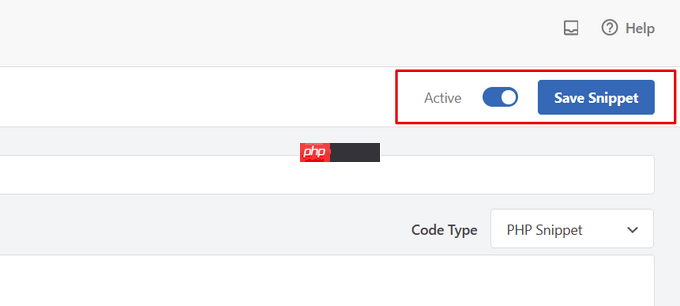
如果您想保存代碼片段而不激活它,只需單擊“保存代碼片段”按鈕即可。
保存并激活代碼片段后,它將自動(dòng)添加到您的網(wǎng)站(如果這是您選擇的插入方法),或顯示為短代碼。
處理自定義代碼中的錯(cuò)誤
通常,如果您在特定于站點(diǎn)的插件或主題文件中添加自定義代碼時(shí)犯了錯(cuò)誤,那么它會(huì)立即使您的站點(diǎn)無法訪問。
您將開始在站點(diǎn)上看到語法錯(cuò)誤或500 內(nèi)部服務(wù)器錯(cuò)誤。要解決此問題,您需要使用FTP 客戶端手動(dòng)撤消代碼。
WPCode 插件的巧妙之處在于它會(huì)自動(dòng)檢測代碼中的語法錯(cuò)誤并立即停用它。
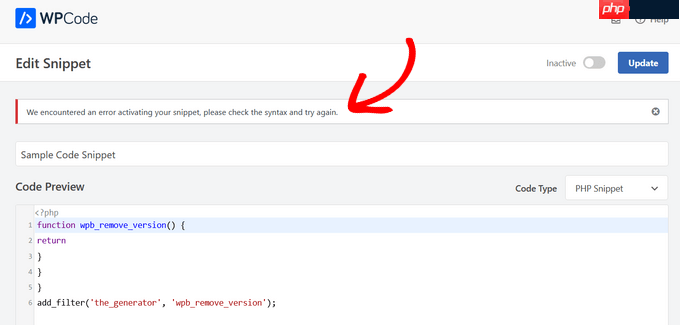
它還會(huì)向您顯示有用的錯(cuò)誤消息,以便您可以調(diào)試錯(cuò)誤。
WPCode 的智能代碼片段驗(yàn)證還將在您添加自定義代碼時(shí)檢測到任何錯(cuò)誤。
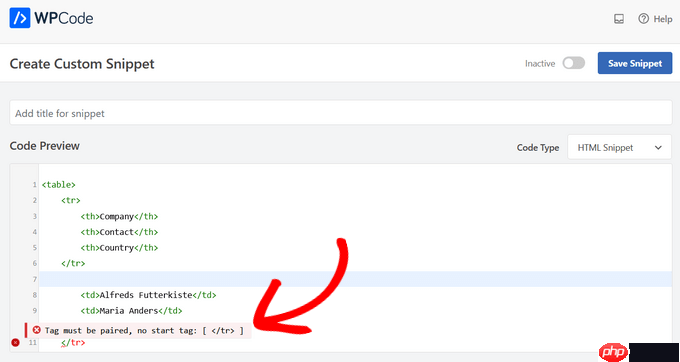
將鼠標(biāo)懸停在錯(cuò)誤上將顯示幫助您修復(fù)錯(cuò)誤的說明。
管理您的自定義代碼片段
WPCode 插件提供了一個(gè)簡單的用戶界面來管理 WordPress 中的自定義代碼片段。
您可以保存代碼片段,而無需在網(wǎng)站上激活它們,然后隨時(shí)激活或停用該代碼片段。還可以按類型和位置過濾代碼片段,并使用標(biāo)簽輕松組織代碼片段。
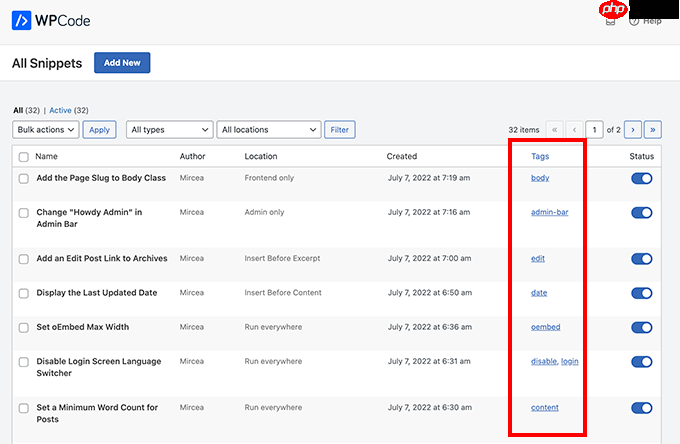
您還可以導(dǎo)出特定代碼片段或批量導(dǎo)出全部代碼片段。
只需轉(zhuǎn)到代碼片段???工具并單擊“導(dǎo)出”選項(xiàng)卡即可。
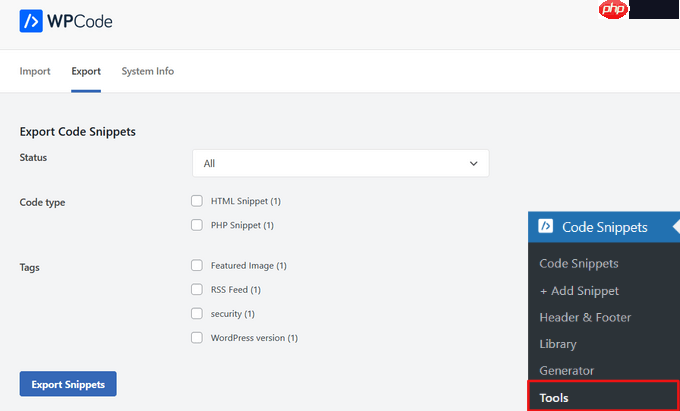
如果您要將網(wǎng)站移動(dòng)到其他服務(wù)器,您可以輕松地將代碼片段導(dǎo)入到新網(wǎng)站。
只需訪問代碼?片段 ? 工具?導(dǎo)入頁面并上傳導(dǎo)出文件。
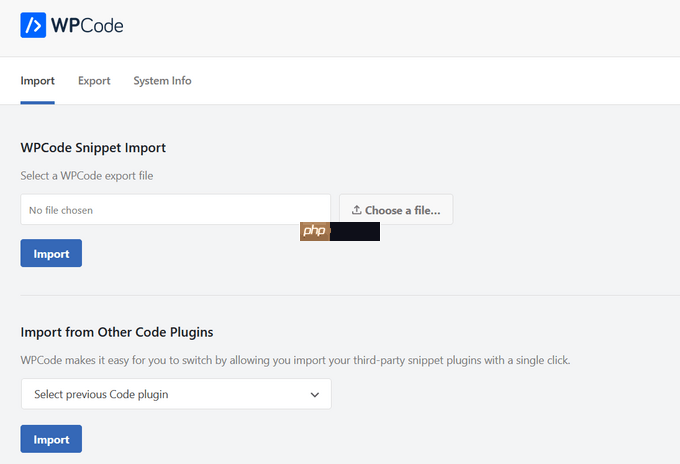
我們希望本文能幫助您了解如何在 WordPress 中輕松添加自定義代碼。想要在您的網(wǎng)站上嘗試一些代碼片段嗎?查看我們針對(duì) WordPress 函數(shù)文件的極其有用的技巧列表,并且不要忘記查看我們加速 WordPress 網(wǎng)站速度的終極指南。
.jpg)
















.png)
